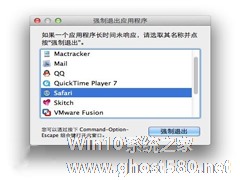-
Mac强制退出应用程序技巧总结
- 时间:2024-05-18 21:39:41
大家好,今天Win10系统之家小编给大家分享「Mac强制退出应用程序技巧总结」的知识,如果能碰巧解决你现在面临的问题,记得收藏本站或分享给你的好友们哟~,现在开始吧!
MAC用户在使用应用程序时,经常会遇到一些卡死的问题,在应用程序卡死之后,最快的解决方法便是将应用程序强制退出。今天小编就为大家整理了一些MAC退出应用程序的方法。
1、通过键盘强制退出当前能够响应的 Mac 应用
按住 Command + Option + Shift + Esc 键一两秒,直到应用被强制退出。这是退出有前台界面的应用的最快方法了。
2、调出“强制退出应用”窗口
按下 Command + Option + Esc 键,在弹出的“强制退出应用”窗口中点选要退出的应用名称,并点按“强制退出”按钮,该应用就会立刻退出。这可以当做一个简化版的活动监视器来使用,这套快捷键也比较好记。
3、从 Dock 强制退出应用
按住 Option 并右键点按 Dock 上的应用图标,在菜单中会出现“强制退出”选项,点选此项便可以将应用退出,不会弹出任何提示。
4、从苹果菜单中强制退出应用
按住 Shift 键并点按应用的菜单(左上角)调出“强制退出 [应用名称]”。这种方法也十分容易记住,不过并不是最好用的方法,因为有时候应用失去响应时,它的菜单也会无法使用。
5、使用活动监视器来退出应用
按 Command + 空格键来调出 Spotlight,输入 Activity Monitor 便可启动活动监视器。点选你要退出的进程名称或进程 ID,然后点退出(kill),失去响应的应用通常会显示成红色,然后点按红色的“退出进程”按钮。这基本上等于 Windows 系统中的“任务管理器”,或者可以看成之前的“强制退出应用”窗口的完整版。如果前边的方式都无效,这种方法大部分情况下是能够凑效的。
6、使用终端 kill 命令
如果所有办法都没法退出某个应用,还有一种选择:使用终端命令。尤其是退出某些底层进程时。启动终端(应用程序 – 实用工具 – 终端.app),并输入下边的命令:
killall [processname]
例如,“killall Safari”就会将 Safari 进程的所有实例都“杀死”。如果你知道进程 ID(可以通过 ps 或 ps aux 命令查询),则可以通过进程 ID 来进行强制退出:
kill -9 [pid]
终端里的 kill 命令几乎在所有场合都会有效,并且伴有一些副作用,例如不会按照 Versions、窗口恢复、自动保存等的方法进行退出,这样可能有时会导致数据丢失。
以上就是MAC系统中强制退出应用程序的六种方法了,有需要的用户可以将这些方法收藏起来,以备不时之需。
以上就是关于「Mac强制退出应用程序技巧总结」的全部内容,本文讲解到这里啦,希望对大家有所帮助。如果你还想了解更多这方面的信息,记得收藏关注本站~
【Win10系统之家★文章,转载请联系网站管理人员!】
相关文章
-
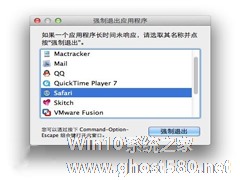
MAC用户在使用应用程序时,经常会遇到一些卡死的问题,在应用程序卡死之后,最快的解决方法便是将应用程序强制退出。今天小编就为大家整理了一些MAC退出应用程序的方法。
1、通过键盘强制退出当前能够响应的Mac应用
按住Command+Option+Shift+Esc键一两秒,直到应用被强制退出。这是退出有前台界面的应用的最快方法了。
2、调出“强制退... -

MACOSX系统发布后,许多MAC用户纷纷升级更新了自己的系统。不过更新了新系统之后,有一个比较麻烦的就是要将自己电脑上的应用程序重新安装,并把不需要的应用程序卸载掉。那么,MACOSX系统该怎么安装与卸载应用程序呢?
MacOSX下应用程序的安装与卸载:
MacOSX下的应用程序分为Cocoa、Carbon、Classic三种环境。
Cocoa<... -

有些用户在MAC上使用了光盘之后,发现光盘无法退出,这该怎么解决呢?由于MAC是吸入式光驱,因而退出光盘会更加麻烦一些,现在小编就教大家一个强制退出光盘的方法。

日常生活当中总会因为某些理由突然离开电脑,而电脑却没有关机,这样会浪费电也会影响电脑的使用寿命。这个时候就需要对电脑进行定时关机,那么要如何自动开关机MAC电脑呢?下面小编就教大家MAC自动开关机的小技巧。
详细如下:
1、打开「系统偏好设置」的「节能器」设置:
2、在节能器设置面板点击「定时」按钮就可以设置定时开机或唤醒以及定时关机或睡眠了。
- 苹果教程
-
-
操作系统排行榜
更多>> -
- Ghost Win8.1 64位 老机精简专业版 V2023.02
- 【老机专用】Ghost Win8 32位 免费精简版 V2022.01
- 【致敬经典】Ghost Windows8 64位 免激活正式版 V2021.08
- 微软Windows8.1 32位专业版免激活 V2023.05
- Windows11 22H2 (22621.1778) X64 游戏美化版 V2023.06
- Windows11 22H2 (22621.1778) X64 专业精简版 V2023.06
- 笔记本专用 Ghost Win10 64位 专业激活版(适用各种品牌) V2022.08
- GHOST WIN8 X86 稳定专业版(免激活)V2022.07
- Windows8.1 64位 免费激活镜像文件 V2022.07
- Windows 8.1 64位 极速纯净版系统 V2022
-
苹果教程排行榜
更多>>
- 热门标签
-